Personal Hotspot nie pracuje na iPhonie [naprawa]
![Personal Hotspot nie pracuje na iPhonie [naprawa]](https://ilinuxgeek.com/storage/img/images/personal-hotspot-not-working-on-iphone-[fix]_9.png)
- 3864
- 659
- Maria Piwowarczyk
Najważniejszym elementem podczas korzystania z większości gadżetów jest teraz tylko Internet do różnych oczywistych celów, takich jak przeglądanie, gry online i tak dalej. Gdy nie ma połączenia internetowego dla twojego laptopa lub innych urządzeń, musisz użyć swojej osobistej funkcji hotspot na iPhonie do Internetu. Czy to nie?
Kilku użytkowników iPhone'a poinformowało, że osobisty hotspot nie pracuje ostatnio nad swoimi iPhone'ami i nie wie, dlaczego ten problem miał miejsce na iPhone'ach. Po zbadaniu tego problemu znaleźliśmy niektóre czynniki, które mogą być odpowiedzialne za ten problem i mogą być spowodowane niewielkimi wewnętrznymi błędami technicznymi, osobistymi ustawieniami hotspotu, nie są włączonymi, przestarzały system operacyjny iPhone'a, urządzenie jest daleko od obszaru zasięgu itp.
Nie martw się, jeśli masz ten problem ze swoim iPhonem. W tym artykule pokażemy, jak rozwiązać ten problem z niektórymi prostymi, ale skutecznymi poprawkami poniżej.
Spis treści
- Wstępne poprawki
- Fix 1 - Włącz funkcję osobistej hotspot na iPhonie
- Napraw 2 - Wyłącz opcję danych mobilnych i wyłącz
- Napraw 3 - Sprawdź ustawienia przewoźnika
- Napraw 4 - Zresetuj ustawienia sieciowe
Wstępne poprawki
- Próbować Ponowne uruchomienie iPhone'a raz, aby wyeliminować wszystkie możliwości posiadania usterków technicznych w iPhonie.
- Również, Zaktualizuj swój iPhone Aby iOS na iPhonie był w najnowszej wersji.
- Aby osobisty hotspot działał wydajnie, musisz upewnić się, że urządzenie powinno być w strefa pokrycia iPhone'a posiadającego osobisty hotspot.
Fix 1 - Włącz funkcję osobistej hotspot na iPhonie
Przez większość czasu użytkownicy mogą nie włączyć go poprawnie i zostać wyłączeni z pewnych oczywistych powodów i mogą nie być tego świadomi. Więc spróbuj włączyć osobiste ustawienia hotspotu na iPhonie, korzystając z wymienionych poniżej kroków.
Krok 1: Uruchom Ustawienia aplikacja na iPhonie przede wszystkim.
Krok 2: Następnie musisz wybrać Personal Hotspot Opcja z menu Ustawienia, jak pokazano na poniższym zrzucie ekranu.
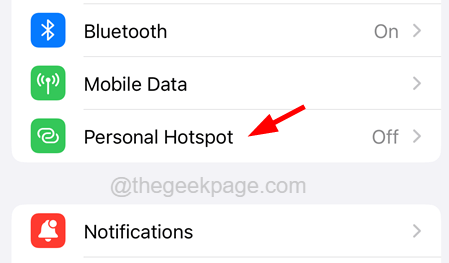
Krok 3: Następnie dotknij Pozwól innym dołączyć Opcja, dotykając przełącznika przełączania.
Krok 4: Po wykonaniu tego musisz również upewnić się Zmaksymalizować zgodność opcja, klikając przycisk przełączania jak pokazano niżej.
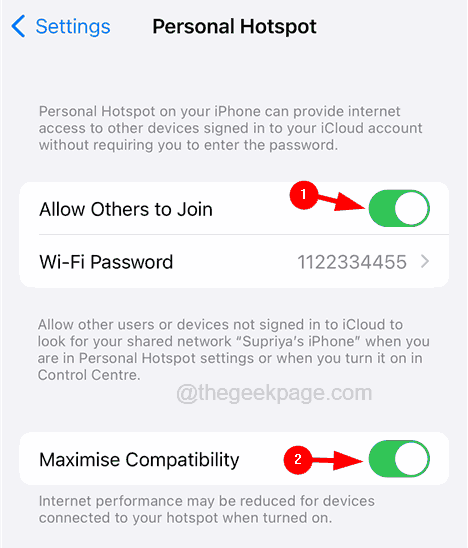
Napraw 2 - Wyłącz opcję danych mobilnych i wyłącz
Jeśli podejrzewasz, że problem może zostać spowodowany przez mobilną sieć danych na iPhonie, możesz ją odświeżyć, aby to naprawić i można to zrobić łatwo, wykonując poniższe kroki.
Krok 1: W tym celu musisz otworzyć Ustawienia aplikacja na iPhonie.
Krok 2: Następnie przewiń w dół i wybierz Dane mobilne opcja ze strony Ustawienia, jak pokazano poniżej.

Krok 3: Teraz raz Dane mobilne pojawia się strona, dotknij Dane mobilne opcja przycisk przełączania wyłączyć to, jak pokazano.
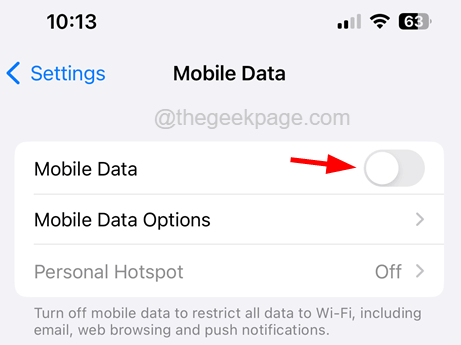
Krok 4: Po tym, jak zostanie wyłączony, poczekaj trochę czasu jak minuta, a następnie włącz go, stukając w przycisk przełączania.
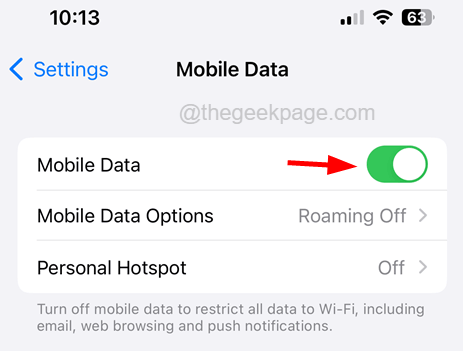
Krok 5: Po włączeniu danych mobilnych sprawdź, czy osobisty hotspot działa teraz, czy nie.
Napraw 3 - Sprawdź ustawienia przewoźnika
Czasami tego rodzaju problemy występują na każdym iPhonie, ponieważ nie aktualizuje ustawień operatora na iPhonie. Więc pokażemy Ci, jak zaktualizować ustawienia operatora na iPhonie.
Krok 1: Aby to zrobić, musisz uruchomić Ustawienia aplikacja na iPhonie.
Krok 2: Następnie przewiń w dół i wybierz Ogólny opcja, klikając go, jak pokazano poniżej.
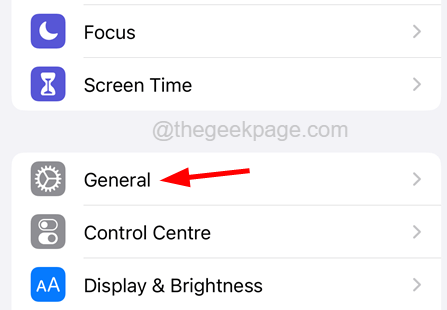
Krok 3: Następnie wybierz O opcja, klikając go na stronie ogólnej.
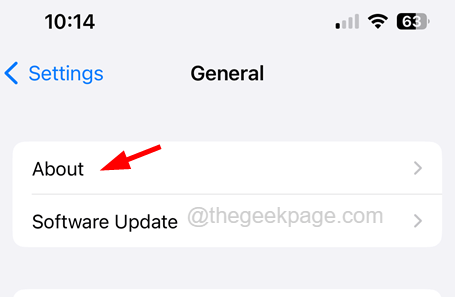
Krok 4: Przewiń w dół do Sim fizyczny Sekcja.
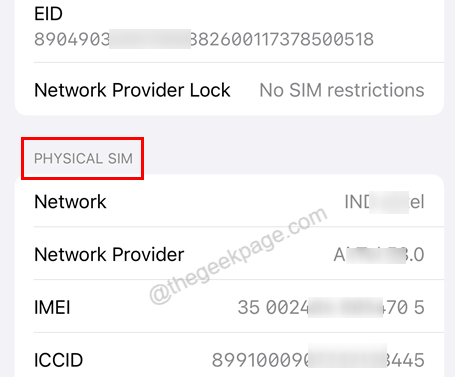
Krok 5: Jeśli pojawi się wyskakujące okienko na ekranie iPhone'a z prośbą o aktualizację ustawień operatora, zaktualizuj go.
Krok 6: W przeciwnym razie nie trzeba nic robić, aktualizacje operatora są w najnowszej wersji.
Napraw 4 - Zresetuj ustawienia sieciowe
Kiedy żadna z metod nie działa dla Ciebie, prawdopodobnie ten problem musiał zostać spowodowany przez zmiany w ustawieniach sieciowych. Aby rozwiązać ten problem, musisz zresetować ustawienia sieciowe na iPhonie, korzystając z poniższych czynności.
NOTATKA - Prawdopodobnie musisz ponownie podpisać kontrakt z wszystkimi sieciami, takimi jak Wi-Fi, VPN itp.
Krok 1: Otwórz Ustawienia strona pierwsza.
Krok 2: Stuknij Ogólny opcja na stronie Ustawienia, jak pokazano poniżej.
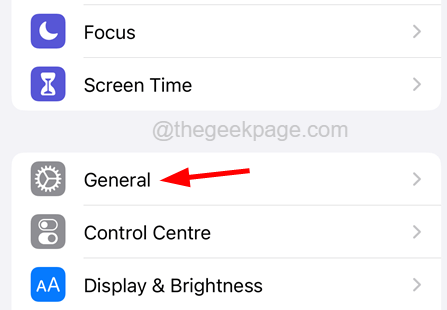
Krok 3: Teraz wybierz Przenieś lub zresetuj iPhone'a opcja na dole Ogólny Strona, jak pokazano poniżej.
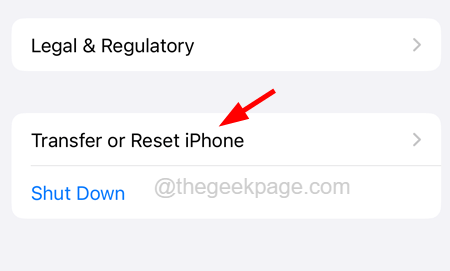
Krok 4: Następnie musisz wybrać Resetowanie opcja, klikając go na dole.
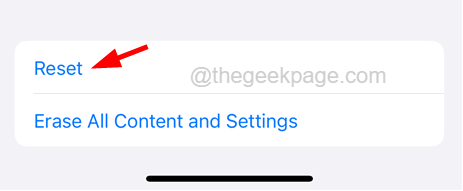
Krok 5: Na ekranie iPhone'a wyskakuje menu kontekstowe.
Krok 6: Musisz dotknąć Zrestartować ustawienia sieci z listy, jak pokazano na poniższym obrazku.
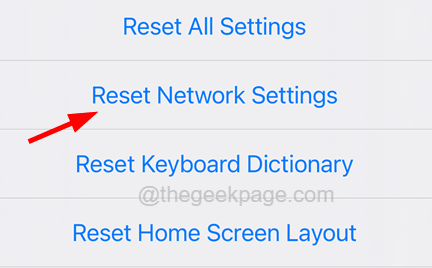
Krok 7: Może poprosić Cię o wprowadzenie iPhone'a kod dostępu na ekranie w celu weryfikacji.
Krok 8: Następnie dotknij Zrestartować ustawienia sieci Jeszcze raz w oknie potwierdzenia, jak pokazano.
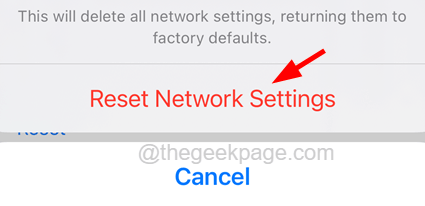
To zaczyna resetować ustawienia sieciowe na iPhonie, a po zakończeniu sprawdź, czy problem wciąż się utrzymuje.
- « Usługi lokalizacji / GPS nie działają na iPhonie [rozwiązane]
- Suwak sterowania jasnością nie działa problem w systemie Windows 10 Fix »

